
軟件操作
1、軟件功能簡介
此配套工具軟件用來將儀器中的數據同步至計算機,供試驗人員對數據作進一步分析和處理。
2、軟件特點
(1)本軟件為綠色軟件,無需安裝便可使用。
(3)支持Windows系列操作系統,運行速度快,使用方便。
3、運行環境
硬件設備要求:建議賽揚533及以上CPU,512MB及以上內存、1GB及以上可用硬盤空間。
支持軟件:Windows98、Windows2000、WindowsXP、Windows2003、Vista、Windows7等Windows系列操作系統;Microsoft Office 2000及以上版本(必須包含Excel)。
4、隨機光盤文件
打開隨機配置的光盤,將光盤文件內容拷貝到本地計算機文件夾中,文件目錄如圖15所示。

圖15 光盤目錄
圖標①標識的文件夾為USB驅動程序;
圖標②標識的文件MSCOMM32.OCX為系統所需文件;
圖標③標識的文件為該程序的運行文件“智能微水測量儀配套工具軟件”,雙擊該文件即可運行程序;
圖標④標識的文件為產品說明書。
5、計算機通信連接線使用方法
(1)串口數據線或USB數據線:將儀器與計算機串口或USB接口連接,確保連接穩定。
(2)USB數據線:在使用前需安裝USB驅動程序,詳細安裝步驟請參照“6、軟件操作說明”中“(10)USB驅動程序安裝說明”,安裝USB驅動程序后,需重新拔插USB數據線。
6、軟件操作說明
(1)運行智能微水測量儀配套工具軟件,如圖16所示。
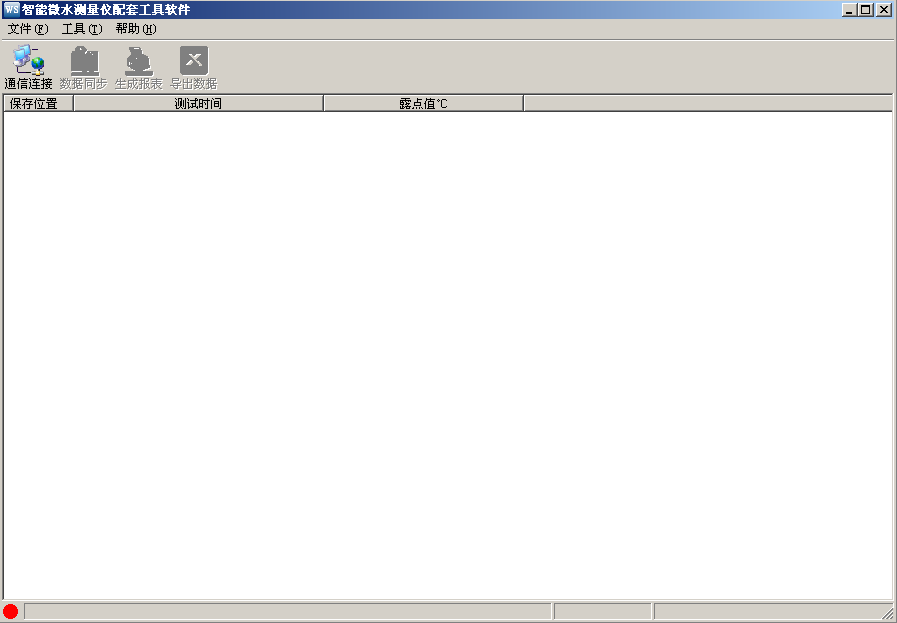
圖16 軟件界面
注意:若該軟件初次運行在Vista、Windows 7或更高版本的Windows系統中,請確保運行該程序時擁有管理員權限(右鍵

程序,選擇

);若殺毒軟件提示該文件有風險,點擊“允許程序運行”。
(2)使用隨機配置的串口數據線或USB數據線將計算機和儀器連接起來。儀器開機,進入通訊界面,如圖11所示。
(3)點擊“通信連接”按鈕,計算機與儀器進行聯機,此時有以下兩種情況:
聯機成功:如圖17所示。聯機成功后,窗口下方顯示“聯機成功”,按鈕顏色變成綠色,同時顯示對應的通信端口類型(串口/USB)。
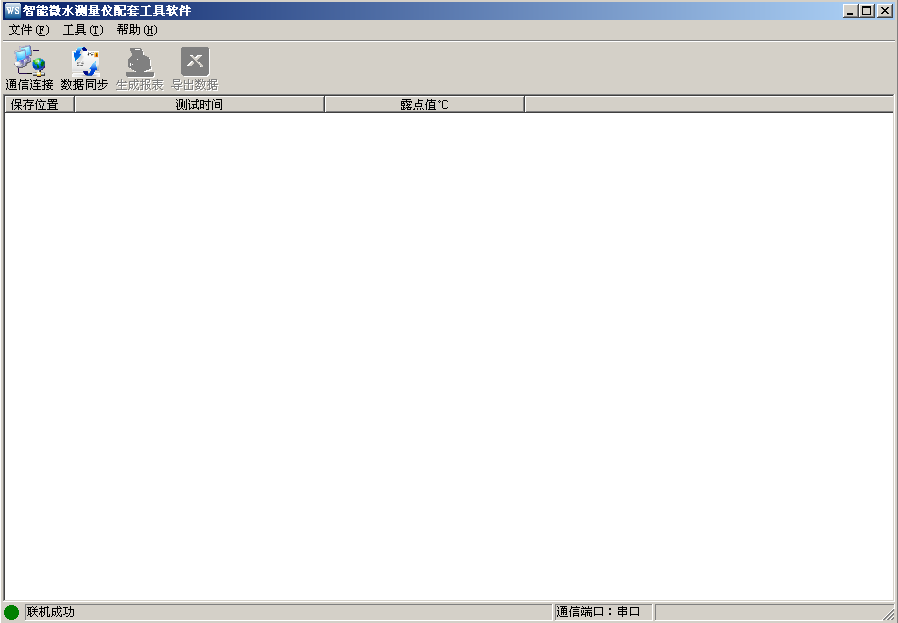
圖17 聯機成功
聯機失敗:如圖18所示。彈出“聯機失敗”的提示框。
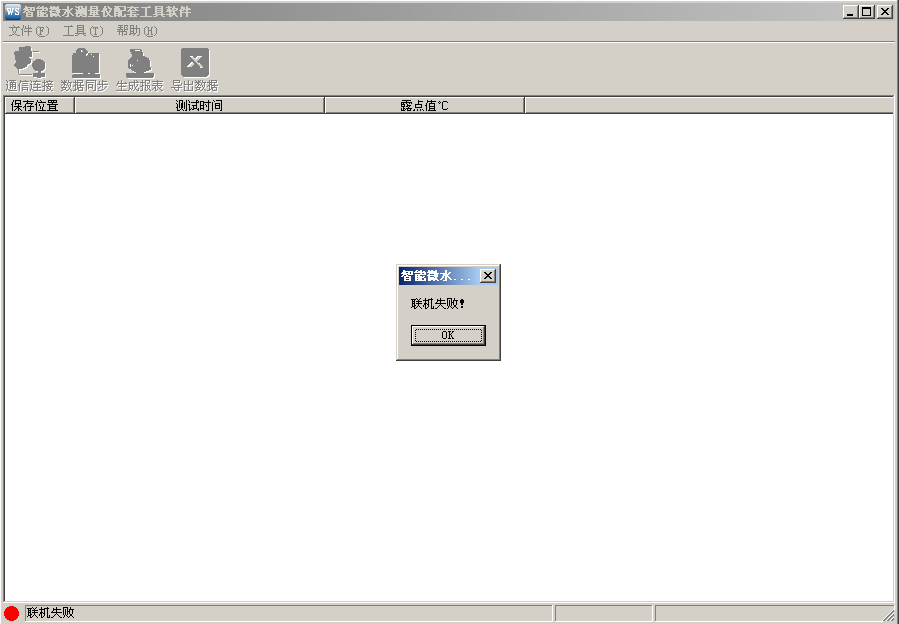
圖18 聯機失敗
如果出現聯機失敗的界面可能為以下幾種情況:
①儀器開機后沒有進入計算機通信界面;
②USB數據線或串口數據線連接不穩定;
③使用USB數據線,但USB驅動程序沒有正確安裝;
④安裝USB驅動程序后,沒有重新拔插USB數據線。
(4)數據同步。點擊“數據同步”按鈕,讀取儀器中的測量數據。在讀取數據時,狀態欄的右下角位置顯示當前讀取數據的位置,讀取數據時只讀取該位置的有效數據。讀取完畢狀態欄顯示“數據讀取成功” ,此時光標停留在測量列表的最下方,窗口右方對應的值為光標所在位置的測量數據,如圖19所示。
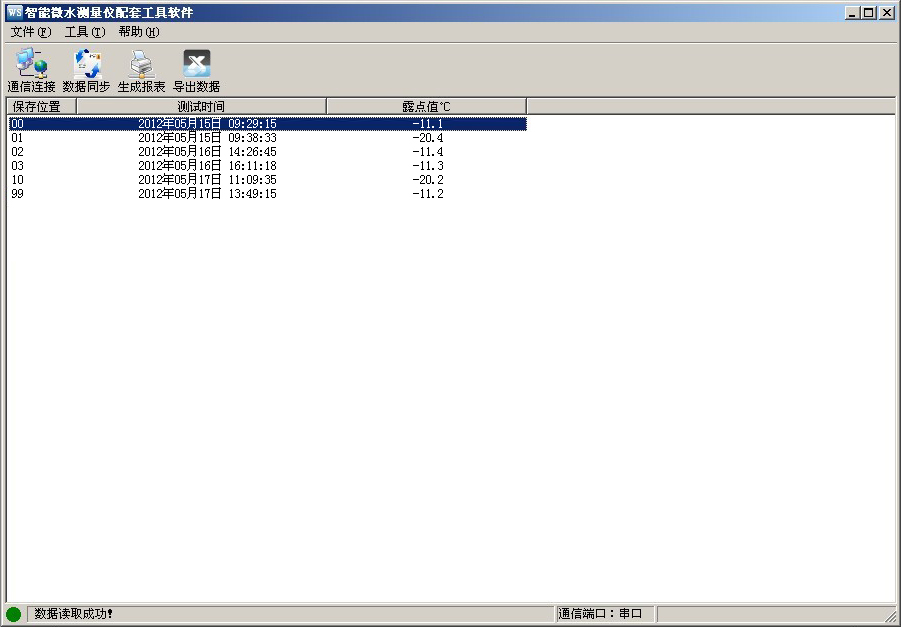
圖19 數據同步
注意:讀取數據需要約30s,請您耐心等待直到數據讀取成功之后再進行下一步操作。
(5)生成報表。選中其中一條測量數據,點擊“生成報表”按鈕,即可彈出對話框,如圖20所示。
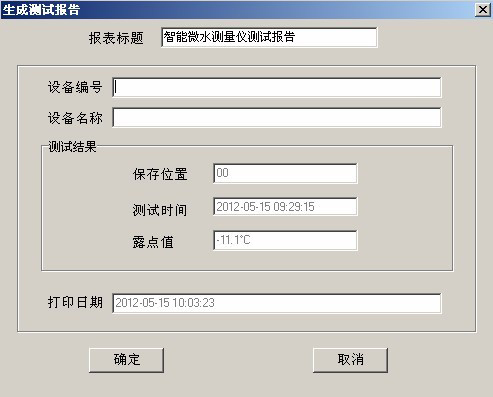
圖20 生成報表
可以根據需要修改報表中的報表標題、設備編號、設備名稱等基本信息。點擊確定,即可進入測試報告打印預覽頁,測試報告是以A4紙的形式展示。如圖21所示。
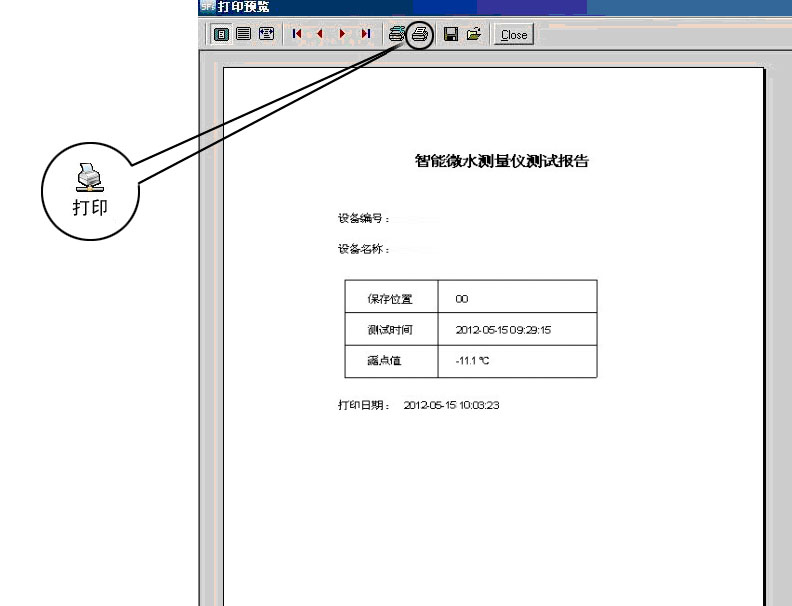
圖21 打印預覽
(6)導出數據。在數據同步完成后,點擊“導出數據”按鈕,在“另存為”對話框中,選擇您要保存文件的位置,保存數據,如圖22所示。
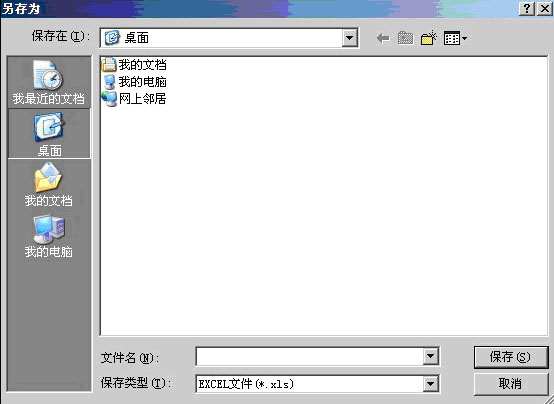
圖22 保存數據
打開剛才保存的Excel數據文件,如圖23所示。
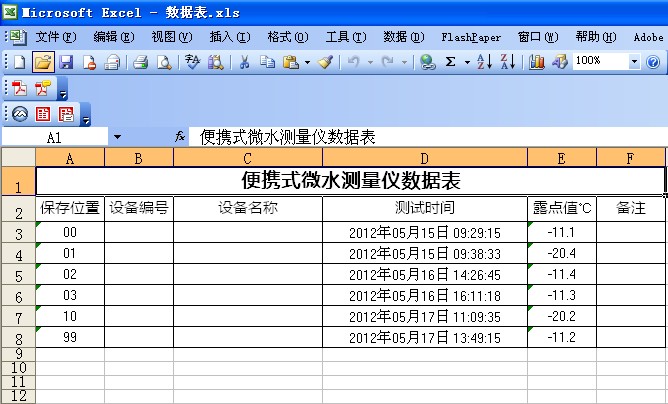
圖23 Excel數據文件
(7)刪除。選中一行數據,右鍵選擇刪除,將選中的數據從當前的列表中移除。如圖24所示。
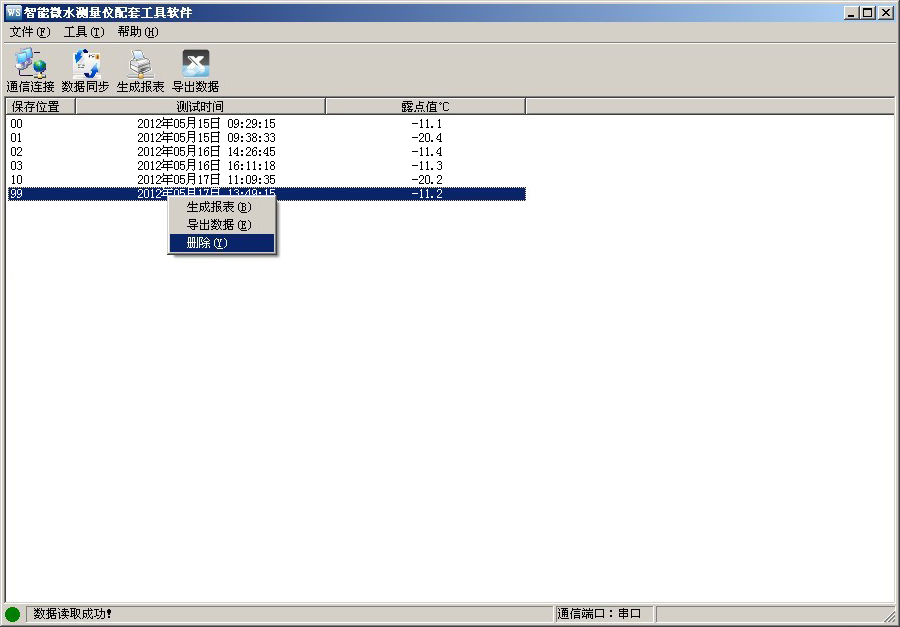
圖24 刪除數據
注意:被刪除的測試數據,您可以通過數據同步,重新找回數據。
(8)斷開連接。點擊工具—>斷開連接,將計算機與儀器斷開連接,如圖25所示。
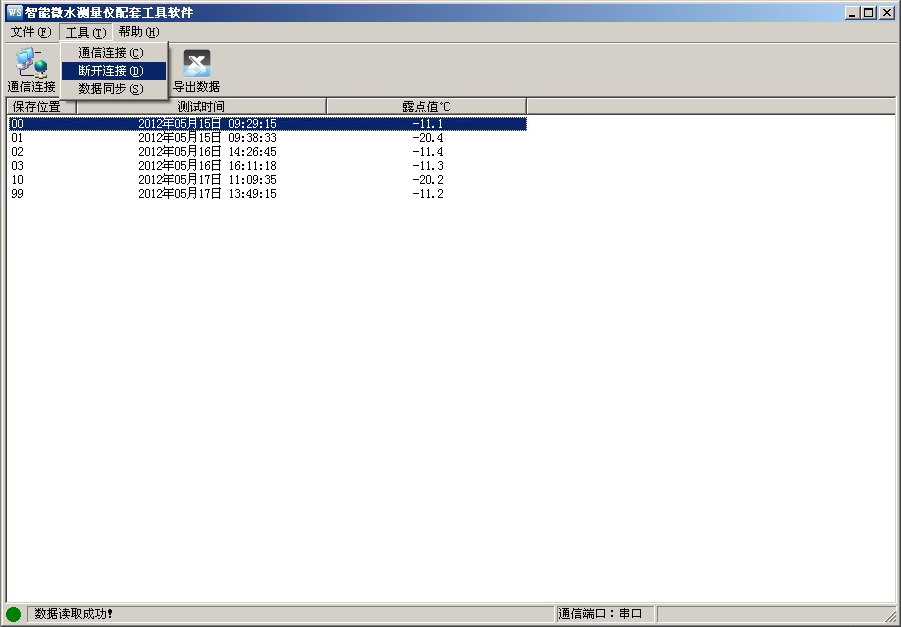
圖25 斷開連接
(9)斷開連接后,列表清空,狀態欄對應圖標變成紅色,狀態欄提示顯示為“連接已斷開”, 如圖26所示。
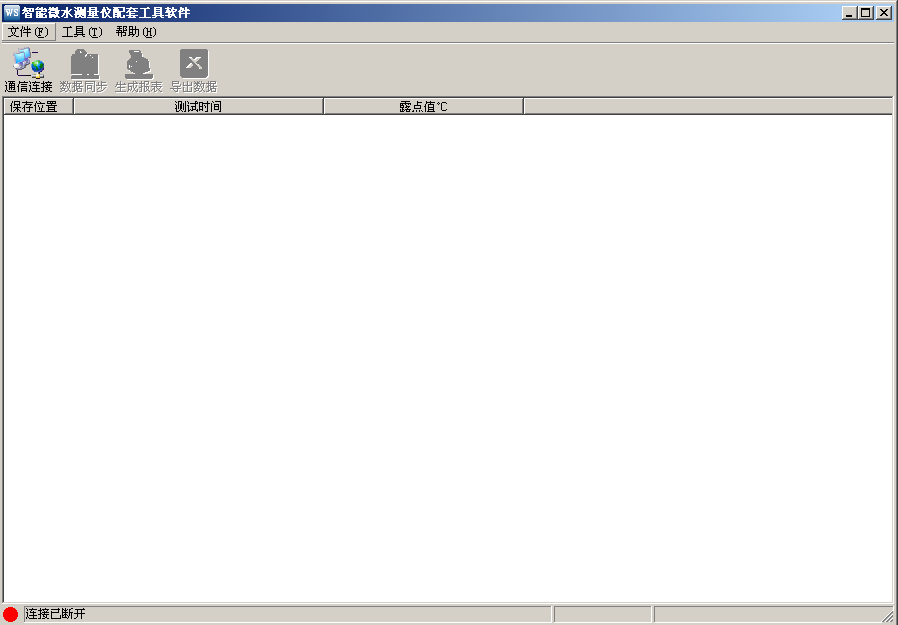
圖26 連接已斷開
(10)USB驅動程序安裝說明
打開文件夾中的“USB驅動程序”文件夾,找到

文件。雙擊

安裝USB驅動,運行界面如圖27所示。點擊Enter鍵完成安裝,安裝完成后需拔插USB數據線。
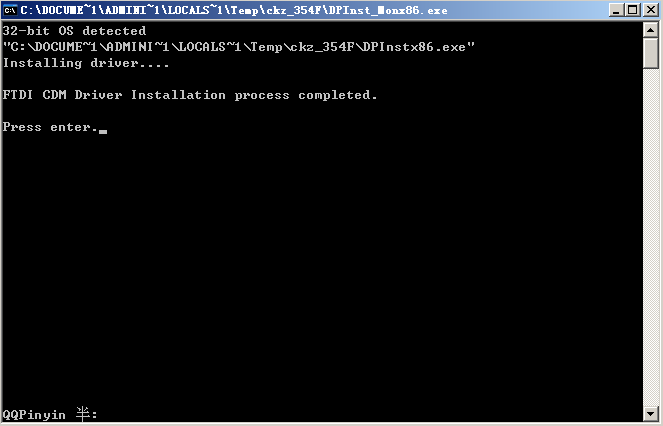
圖27 USB驅動程序安裝
注意:如果通過以上方式無法正常安裝“USB驅動程序”,那么在連接上USB數據線之后,通過Windows彈出的硬件向導中查找“USB驅動程序”文件夾目錄,如圖28所示。選擇對應您操作系統的硬件驅動,進行安裝。

圖28 USB驅動程序文件夾目錄
-
測試儀
+關注
關注
6文章
3762瀏覽量
54932
發布評論請先 登錄
相關推薦
HDWG-II手持式SF6氣體檢漏儀的規程使用

氣體濃度監測師——六氟化硫sf6泄漏報警在線監測系統

SF6 N2混合氣體回收分離設備的操作順序——每日了解電力知識

SF6氣體密度繼電器校驗裝置的操作使用——每日了解電力知識

XeF2和SF6可以相互替換嗎?XeF2和SF6對硅腐蝕的區別?
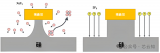




 HDWS-II智能SF6氣體微量水份測試儀上位機軟件操作方法
HDWS-II智能SF6氣體微量水份測試儀上位機軟件操作方法



















評論